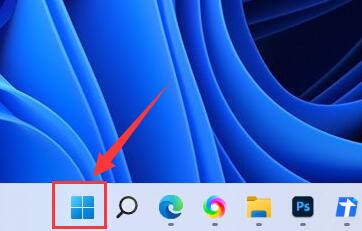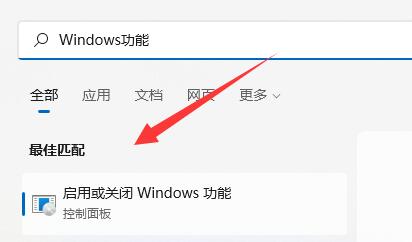现在很多用户都会在电脑上安装虚拟机,体验最新的电脑系统,但是最新的Win11系统,但是很多用户不知道Win11虚拟机在哪,其实我们只需要下载一个虚拟机软件就可以了。一起来看看操作方法吧!
Win11虚拟机在哪?
一、虚拟机平台
1、如果我们是要开启虚拟机平台功能,只要先点击“开始菜单”。
2、接着在上方搜索并打开“启用或关闭Windows功能”。
3、打开后勾选“Hyper-V”并点击“确定”保存就可以了。
二、虚拟机
1、如果我们是要使用类似于模拟器的虚拟机。
2、那么只要下载一个“VMware”虚拟机软件就可以了。
如果我们要使用VMware,也是要开启上面那个虚拟机平台的。

 时间 2022-06-21 11:58:44
时间 2022-06-21 11:58:44 作者 admin
作者 admin 来源
来源 

 立即下载
立即下载